Dropboxは複数のパソコン・スマホでファイルを共有することができる超便利ソフトです。合計2GBまでなら無料で利用できます。
準備
まずはPCからhttp://www.dropbox.com/にアクセスして無料アカウントを作っておきます。
Androidでの設定
Androidマーケットで「dropbox」と検索すれば一番上に出てきます。
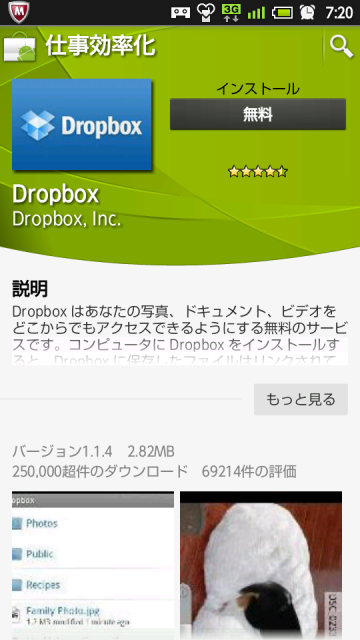
Dropbox
ダウンロード&インストールに完了したら、Dropboxのアイコンをタッチして起動します。

Dropbox – 起動画面
「すでにアカウントをお持ちの方」を選んで、自分のメールアドレス・パスワードを入力します。
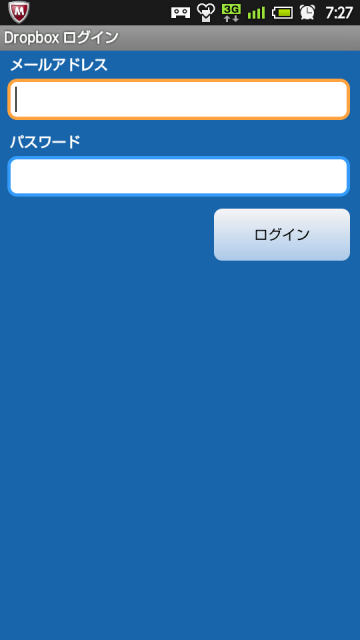
Dropbox – アカウント設定
セットアップはこれだけ!PCで設定したDropboxフォルダの中身が見えるはずです。簡単ですよね?
私は旅行に行く前はPCで情報を収集した情報や、予約の控えのPDFをDropboxに突っ込んで外出先から見えるようにしています。
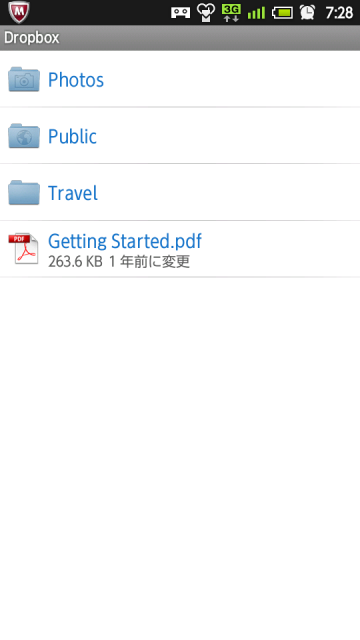
Dropbox – フォルダ
便利な使い方
普通に使っているとPCでDropboxフォルダに入れたドキュメントを見るだけになってしまいます。
しかし当然、スマホからDropboxにファイルを送信してPCと共有することができます。
やり方は簡単です。「共有」や「送信」というメニューを使います。
たとえばES ファイルエクスプローラなら、Dropboxに送信したファイルを選択してから、「メニュー」→「オペレーション」→「送信」を選ぶと、送信に対応したアプリが表示されるのでDropboxを選択します。
QuickPicの場合はファイルを選んで「メニュー」→「共有」です。
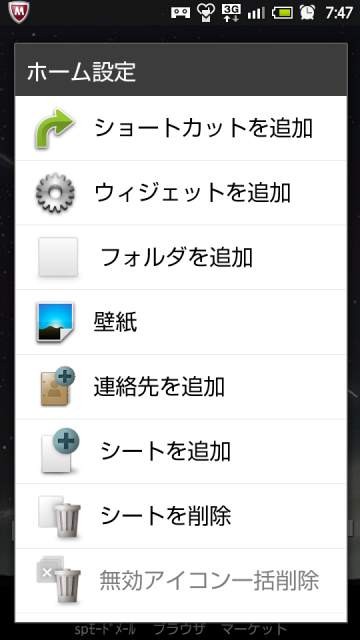
Dropbox - 送信・共有
ウィジェット
気にいったらウィジェットを追加してすぐにDropboxのフォルダにアクセスできるようにしましょう。
ウィジェットの追加は、ホーム画面の空き領域を長押しして、「ウィジェットを追加」→「Dropbox」です。



コメント